在日常工作中,我们经常需要处理各种财务数据。使用excel来管理这些数据不仅高效,而且能够帮助我们更好地进行分析和决策。其中,给数据添加货币符号是一个常见的需求。本文将详细介绍如何在excel中为数据添加货币符号,以便让您的工作更加轻松。
方法一:使用“货币”格式
最简单的方法是利用excel内置的“货币”格式功能。这不仅能添加货币符号,还能自动调整小数点的位置,使其符合大多数国家的标准货币格式。
1. 打开excel并选择您想要添加货币符号的单元格或单元格区域。
2. 右键点击选中的单元格,在弹出的菜单中选择“设置单元格格式”。
3. 在弹出的对话框中,选择“数字”标签页下的“货币”分类。
4. 您可以根据需要调整小数位数、货币符号以及负数的显示方式。
5. 点击“确定”以应用更改。
方法二:手动输入货币符号
如果您希望自定义货币符号的样式,或者对excel默认的格式有所不满,您可以选择手动输入货币符号。这种方法虽然更灵活,但需要额外注意格式的一致性。
1. 选择您想添加货币符号的单元格。
2. 直接在单元格内输入数字,然后在其前添加相应的货币符号(如$、€等)。
3. 注意,这种方法不会自动调整小数点的位置,因此您可能需要手动设置。
方法三:使用公式
对于更复杂的场景,比如需要根据不同的条件显示不同货币的情况,可以考虑使用excel公式来实现。
1. 假设您有一个列a,里面存放了原始数值。
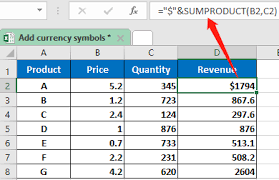
2. 在另一个列b中,可以使用公式`= "$" & text(a1, "0.00")` 来生成带有美元符号的数值。
3. 这种方法同样适用于其他货币,只需替换公式中的货币符号即可。
以上就是在excel中为数据添加货币符号的几种常见方法。通过这些技巧,您可以使数据展示更加直观、专业,从而提高工作效率和数据的可读性。希望本文能够帮助到正在寻找解决方案的您!






















